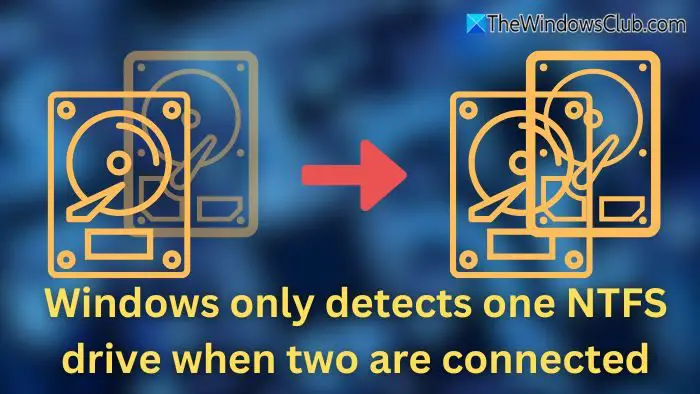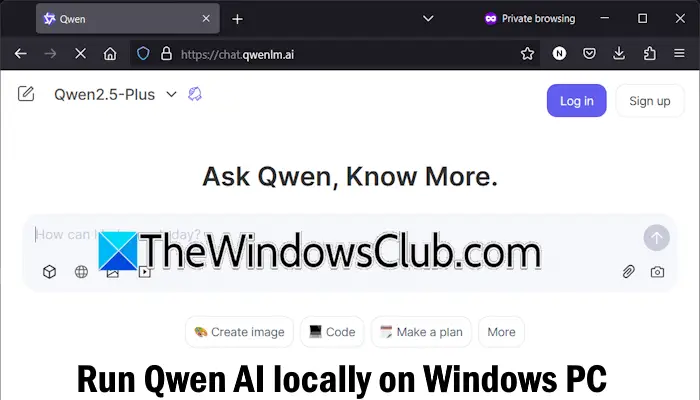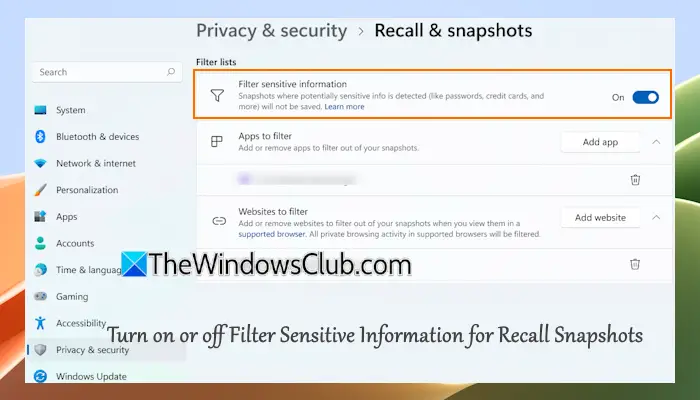USB 端口具有额定功率,标准默认功率输出为 0.5 安培。 您可能会注意到由于功率输出低,USB 端口充电速度缓慢。 有时,我们的 Windows 计算机可能会抛出USB 端口上的电源浪涌警告。 在这篇文章中,我们将讨论它并看看如何解决它。
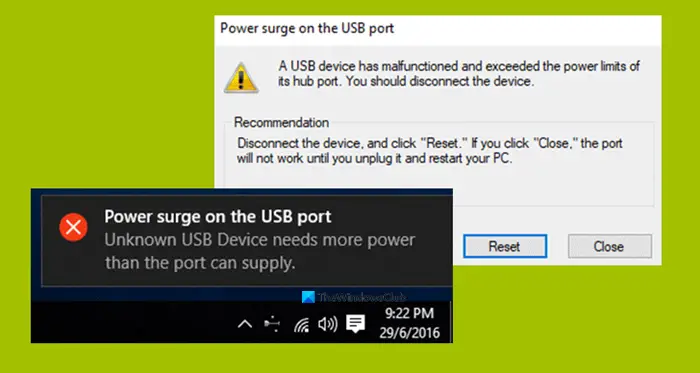
该错误作为通知的一部分出现,如果您选择它,它会显示:
USB 设备出现故障并且超出了其集线器端口的功率限制。 您应该断开设备。
建议:断开设备连接,然后单击“重置”。 如果单击“关闭”,则在拔下插头并重新启动电脑之前,该端口将无法工作。
我们将检查如何修复此错误。
如果你得到一个USB 端口上的电涌在 Windows 11/10 计算机上出现警告,请按照下面提到的解决方案进行操作。
- 运行硬件和 USB 故障排除程序
- 重新安装、卸载或回滚 USB 驱动程序。
- 使用 USB 集线器
- 运行 OEM 诊断
让我们详细谈谈它们。
1]运行硬件和USB故障排除程序
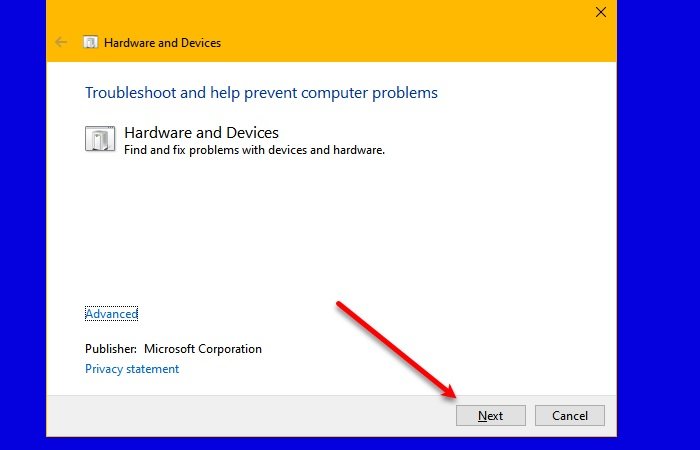
有这样的机会可能会自动解决问题。 您可以尝试检查在检测到并纠正任何问题后是否不再弹出该错误消息。 我们建议您使用“获取帮助”应用来运行硬件和设备疑难解答。 您还可以运行。
2]重新安装、卸载或回滚USB驱动程序
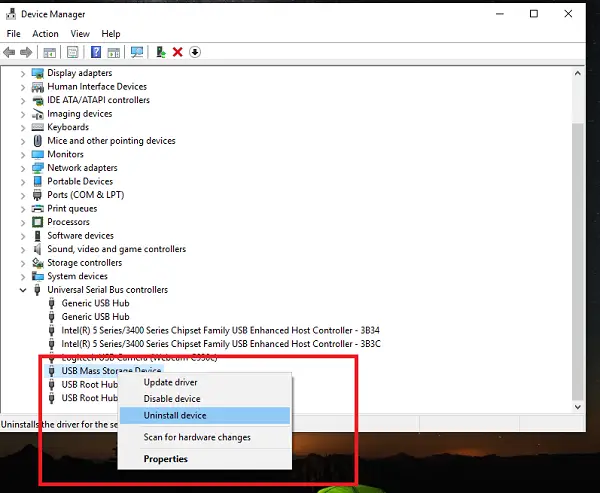
你需要要么。 如果您刚刚更新了任何驱动程序,并且此后问题开始出现,您需要回滚驱动程序。 如果您没有,那么将此设备驱动程序更新到最新版本可能会有所帮助。
您需要使用的驱动程序是以下选项中的驱动程序通用串行总线控制器。
您也可以卸载驱动程序,然后搜索网络或使用 Windows 更新并下载并安装它。 检查这是否可以解决您的问题。
3]使用USB集线器

如果特定设备发生错误,则该设备可能需要更多电压。 尝试在另一台计算机上使用相同的设备,如果收到相同的错误,则最好使用附带电源的 USB HUB。 它们配备了高速充电端口,应该能够为设备提供必要的电力。
4]运行 OEM 诊断
如果您使用的是品牌台式机或笔记本电脑,OEM 必须包含软件。 运行该软件进行诊断并使用建议来解决问题。 有时,它会自动修复问题。
最后,如果没有任何效果,请在常规 Windows 11/10 设置下设置 USB 并取消选中“如果连接 USB 设备出现任何问题,请通知我。”不再有警告!
一切顺利!
如何修复 Windows 11 中的 USB 电涌问题?
如果您收到 USB 电源浪涌错误,您应该尝试以下几种方法。 如果您可以使用万用表检查电源的功率输出是否很高。 如果情况并非如此,请插入另一个 USB 端口。 但是,如果这不起作用,请查看前面提到的解决方案。
读:
如何消除 USB 端口通知上的电涌?
如果您收到电涌通知,首先,。 如果不起作用,请切换到其他 USB 端口并检查该端口是否出现故障。 然而,切换端口并不能解决这种情况。 您可以查看前面提到的解决方案来解决该问题。
另请阅读:

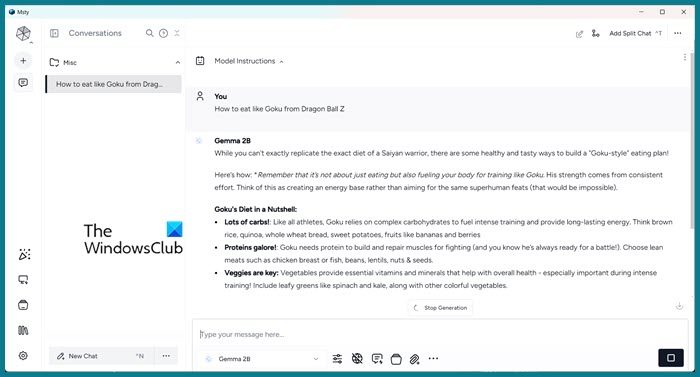
![Chrome Remote桌面显示黑屏[FIX]](https://sclub.recmg.com/tech/blogs/wp-content/uploads/2025/02/Chrome-Remote-Desktop-displays-black-screen.jpg)